 エイサーの「Acer Chromebook Spin 311(以下、Spin 311)」は、11.6インチサイズのコンパクトなChromebookです。液晶ディスプレイが回転する2-in-1タイプで、タブレットとしても利用可能。タッチ操作でAndroidアプリも利用できます(一部アプリが非対応の場合あり)。
エイサーの「Acer Chromebook Spin 311(以下、Spin 311)」は、11.6インチサイズのコンパクトなChromebookです。液晶ディスプレイが回転する2-in-1タイプで、タブレットとしても利用可能。タッチ操作でAndroidアプリも利用できます(一部アプリが非対応の場合あり)。

画面がクルッと回る2-in-1
ポイントは、そこそこしっかり使えるのに価格が安い点です。販売価格は3万円台前半ですが、ポイント還元を含めれば2万円台で購入できる場合もあります。ただしそのぶん、本体は多少チープに感じるかもしれません。

ボディは樹脂(プラスチック)製で、ややチープな作り
スペックもPCとしては控えめですが、ネットの調べ物やメール、動画視聴にはまったく問題ありません。OSとして使われているChrome OSは処理が軽く、同価格帯のWindows PCよりもはるかに快適です。Windows用ソフトは使えませんが、ブラウザー中心の作業であれば問題なく利用できます。

OSはChrome OS。Windows用ソフトは動作しません
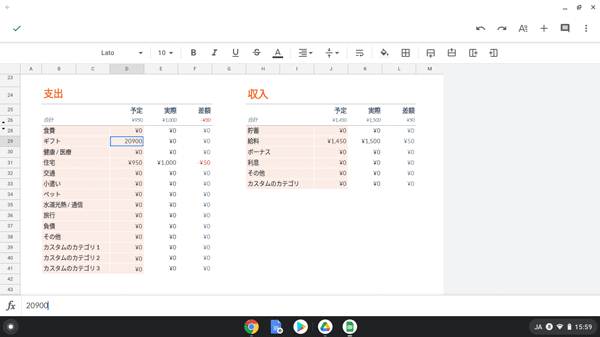
Googleドキュメントを使えば、オフィスソフトのように作業できます
ただし、なんでもかんでも快適に使えるというわけではありません。さすがに高性能なWindows PCのほうが処理が速く、さまざまな用途で汎用的に使えます。特にSpin 311は低スペックな格安Chromebookで、処理によっては多少の「間」を感じることもあるでしょう。重い処理では、それなりに時間がかかります。あくまでも2~3万円台のWindows PCよりも快適ということです。
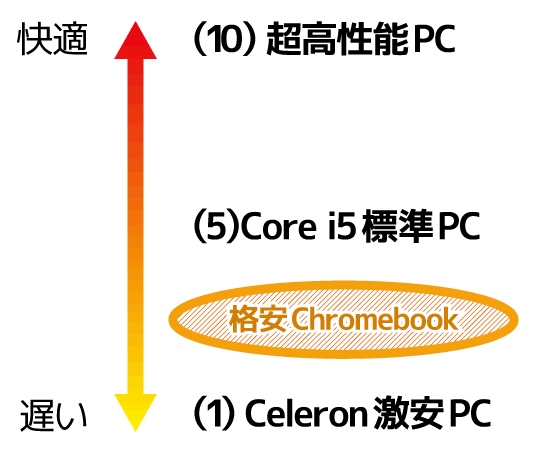
Spin 311の位置づけ
Spin 311はPC代わりに使うというよりも、スマホじゃちょっと面倒なことをPCライクにこないしたいという使い方に向いています。普段PCでブラウザーぐらいしか使わないなら、わざわざ高いお金を出さなくても安いSpin 311で十分。あるいはガッツリ作業するときはパワフルなWindows PCで、ちょっとした作業をパパッとこなすときはSpin 311で、といった使い分けもおすすめです。
前述のとおりSpin 311は値段が安く、その上軽量コンパクトで、Androidアプリの利用には欠かせないタッチ操作にも対応しています。Chromebookの入門機としてはバッチリ。ブラウザーを使った作業が多いのなら、激安Windows PCの代わりに試してみてはいかがでしょうか。

Androidタブレットのようにも使える、入門用にピッタリなChromebook
そこでこの記事では筆者が購入したSpin 311(CP311-3H-A14N)の実機を使って、デザインや性能、実際の使い心地などをレビューします。
この記事の目次

Chromebook Spin 311
【Amazon.co.jp 限定】Google Chromebook Acer ノートパソコン Spin 311 CP311-3H-A14P 11.6インチ 360°ヒ...
Google Chromebook Acer ノートパソコン Spin 311 CP311-3H-A14N/E 11.6インチ 360°ヒンジ 英語キーボード ...
Spin 311のスペック
| OS | Google Chrome OS |
|---|---|
| 画面サイズ | 11.6インチ |
| 解像度 | 1366×768 |
| CPU | MediaTek M8183C |
| メモリー | 4GB ※オンボード |
| ストレージ | ・32GB eMMC ・64GB eMMC |
| LTE | なし |
| タッチ / ペン | タッチ対応 |
| 幅×奥行き | 290×206mm |
| 厚さ | 18.8mm |
| 重量 | 1.05kg |
| バッテリー | 約15時間 |
| 自動更新ポリシー | 2028年6月 |
※2021年2月9日時点
| 本体カラー | シルバー |
|---|---|
| 表面処理 | 光沢 |
| パネルの種類 | IPS |
| 光学ドライブ | ー |
| テンキー | ー |
| 有線LAN | ー |
| 無線LAN | 11a/b/g/n/ac |
| Bluetooth | 4.0 |
| USB3.1 | ー |
| USB3.0 | ー |
| USB2.0 | 1 |
| USB Type-C | 2 (USB3.1 Gen1) |
| Thunderbolt 3 | ー |
| メモリーカード | ー |
| HDMI | ー |
| VGA (D-sub15) | ー |
| DisplayPort | ー |
| Webカメラ | 720p (92万画素) |
| 顔認証カメラ | ー |
| 指紋センサー | ー |
Spin 311のラインナップ
| CP-311-3H-A14P | CP-311-3H-A14N | CP-311-3H-A14N/E |
|---|---|---|
| 64GB eMMC | 32GB eMMC | |
| 日本語配列キーボード | 英字配列キーボード | |
※2021年2月9日時点
デザインと使いやすさ
外観について
Spin 311は格安Chromebookだけあって、全体的な品質が高いわけではありません。筐体はシルバーでメタリックな雰囲気ですが、ボディは格安ノートPCでもよく使われる樹脂(プラスチック)です。画面サイズが小さいので本体もコンパクトではあるものの、11.6インチタイプとしては標準的な大きさと厚さと言っていいでしょう。とは言え安っぽく見えるわけではなく、あくまでも普通の外観です。

本体カラーは明るめのシルバー。ボディの素材には樹脂が使われています

表面はややザラつきのある手触り。指紋や油脂の汚れはまったく目立ちません

パームレストも天板と同じ仕上がり。キーのカラーはブラックです

ベゼル幅は左右16mm、上部18.8mm、下部25mm。最近の機種としてはかなり太く、野暮ったさを感じます

底面部もシルバー。ファンレス仕様のため、通気口はありません
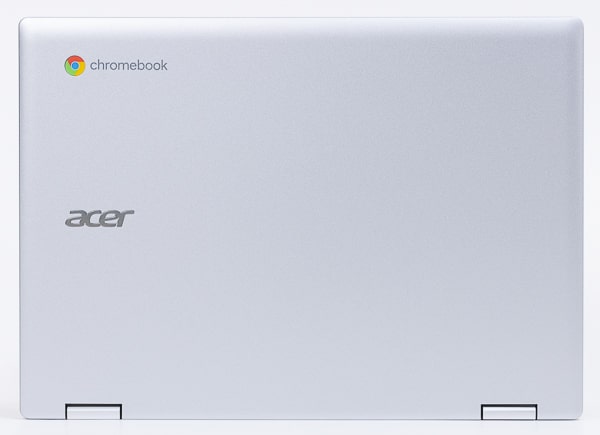
接地面積は幅290×奥行き206mm

A4サイズ(オレンジの部分)よりもひと回り弱コンパクトです

厚さは実測で18.8mm、ゴム足を含めた設置時の高さは19.8mmでした

背面

前面

重さは実測で1.063kg

片手でも楽に持ち上げられる軽さ

付属の電源アダプター。重さは264g
ディスプレイについて
画面サイズは11.6インチで、解像度は1366×768ドットです。1920×1080ドットのフルHDに比べて解像度が低いので、映像はそれほど精細ではありません。とは言え、パッと見で荒く感じるほどでもなく、ざっくりと眺める程度なら気にならないでしょう。
ただし画面が小さいので、文字もかなり小さく映し出されます。日本語の文字なら2mm前後、英数字なら1.2mm前後です。とは言え、特に読みづらさは感じませんでした。

11.6インチで1366×768ドットの画面
映像は比較的自然な色合いです。スマホと比べるとやや黄色がかって暗く感じますが、パッと見ただけでは違和感は感じられないでしょう。格安機種でよく使われるTNパネルよりも映像がクッキリと映し出されます。
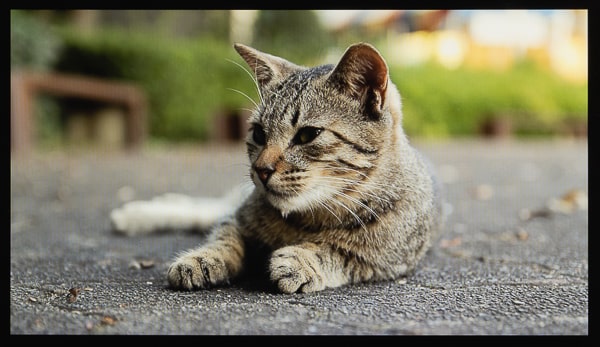
視野角が広く自然な発色のIPSパネルが使われています。やや暗めですが作業には支障のないレベル

IPSパネル(左)とTNパネル(右)の見え方の違い ※写真は別の機種

光沢ありのグレア仕上げで、色にメリハリがあります。ただし映り込みはそれなりにありました

視野角が広く、映像を斜めから見ても色や明るさが大きく変わりません
キーボードについて
キーボードはテンキーなしでバックライト非対応。今回検証した日本語配列モデルはキーピッチが実測18.8mmで、標準とされる19mmよりもわずかに狭く作られています。実際に使ってみると多少窮屈に感じますが、使い続けるうちに慣れるでしょう。またEnterキーとその上の「¥」キーおよびBackSpaceキーが小さいため、押しづらく感じました。英字配列であれば、特殊な配列ではないかもしれません。

日本語配列のキーボード

Enterキーと「¥」キーおよびBackSpaceキーが小さめ

キートップはわずかにくぼんで指がフィットしやすいシリンドリカル形状

キーストロークは実測で平均1.4mm。クリック感は固めでしっかりした手応えがあります。ただしスイッチ部分に若干のグラつきが感じられました

軽めの力でもカツカツとしたタイプ音が聞こえます。キーを強く叩くとパチパチと響くので、軽いタッチ推奨
インターフェースについて
周辺機器接続用のインターフェース(端子)類は、必要最低限の構成です。USB端子はフルサイズ1ポートとType-Cが1ポート、あとはヘッドホン端子のみ。映像出力専用のHDMIやメモリーカードリーダーには対応していません。2-in-1タイプなのでケーブルを接続して使う機会は少ないはずですが、それにしてもこれだけ少ないのは少々残念です。

Spin 311のインターフェース
USB Type-Cの機能
| 18W | ◯ |
|---|---|
| 30W | ◯ |
| 45W | ◯ |
| 65W | ◯ |
| 100W | ◯ |
| 映像出力 (DP Alt) | × |
スピーカーの音質はあまりよくありません。音はややこもった感があり、低音域の厚みもいまひとつです。動画視聴やビデオ会議には問題ないレベルですが、音楽を聞くならヘッドホンやイヤホンの着用をおすすめします。

底面部のスピーカー
ベンチマーク結果
ここからは、Spin 311のパフォーマンス (性能)について解説します。ベンチマーク結果は環境、タイミング、個体差などさまざまな要因によって大きく変わることがある点をあらかじめご了承ください。
Octane 2.0
JavaScritの処理速度を計測する「Google Octane 2.0」のスコアは「9870」でした。性能的にはエントリークラスですが、そのなかでも性能は特に低めです。言うなれば「下の下」といったところでしょう。実際のところ処理に「間」を感じることはありますが、それでも格安Windows PCのように遅すぎると感じることはありませんでした。
ベンチマークスコアの比較
| CPU | Octaneスコア |
|---|---|
| Chromebook Flip C436FA (Core i7-10510U) |
48443
|
| HP Chromebook x360 14c (Core i3-10110U) |
43914
|
| HP Chromebook x360 14 (Core i5-8250U) |
34408
|
| CB311-9H-A14P (Celeron N4020) |
16911
|
| IdeaPad Slim 350i Chromebook (Celeron N4020) |
15729
|
| 低価格Windows PC (Celeron N4000) |
14495
|
| Lenovo Chromebook S330(MT8173C) |
11460
|
| Chromebook Tablet CT100PA(OP1) |
10490
|
| Spin 311 (MediaTek M8183C) |
9870
|
Geekbench 5
CPUのマルチコア性能を計測するGeekbench 5の結果も低めですが、前述のOctane 2.0とは違ってCeleron搭載機のスコアを上回りました。これはSpin 311で使われているMediaTek M8183Cが8コアで、Celeron N4020が2コアであるためだと思われます。
ベンチマークスコアの比較
| CPU | Geekbench 5 マルチコアスコア |
|---|---|
| 11インチiPad Pro |
4668
|
| Chromebook Flip C436FA (Core i7-10510U) |
3626
|
| HP Chromebook x360 14 (Core i5-8250U) |
2938
|
| HP Chromebook x360 14c (Core i3-10110U) |
2209
|
| Spin 311(MediaTek M8183C) |
918
|
| CB311-9H-A14P (Celeron N4020) |
899
|
| Celeron N4020 ※Windows PC |
860
|
※そのほかのスコアは当サイト計測値の平均
PCMark / 3DMark
一般的な作業の快適さを計測するPCMarkの「Work 2.0」でも、かなり低い結果が出ています。Celeron搭載のエントリー機種よりも、スコアが20%程度低め。重いアプリの利用には向いていません。あくまでも軽めの作業用です。
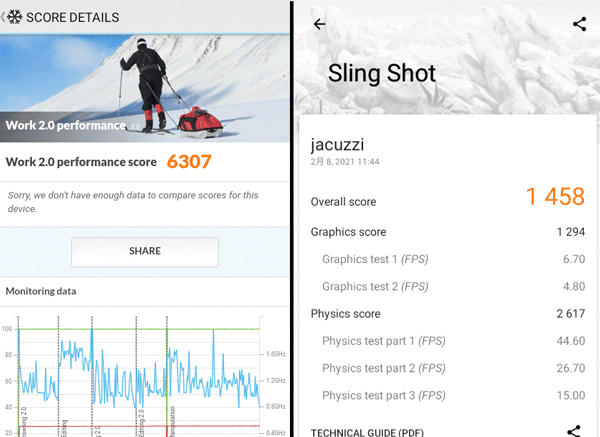
PCMark (左)と3DMark (右)の結果
起動時間
電源オフの状態から電源ボタンを押してパスワード入力画面が表示されるまでの時間を計測したところ、平均で8.9秒でした。スリープの状態からなら、液晶ディスプレイを開けば1~2秒後には復帰します。Windows 10搭載の格安ノートPCなら20秒程度かかることを考えれば、この結果は非常に優秀です。
起動時間の計測結果(手動計測)
| 1回目 | 8.9秒 |
|---|---|
| 2回目 | 8.8秒 |
| 3回目 | 8.9秒 |
| 4回目 | 9.1秒 |
| 5回目 | 8.8秒 |
| 平均 | 8.9秒 |
バッテリー駆動時間
画面の明るさを最大にした状態でPCMarkのバッテリーテストを行なったところ、結果は10時間9分でした。明るさを下げれば多少駆動時間は伸びるはずですが、公称値である15時間には届かないかもしれません。とは言え、普通に使うぶんには問題ないバッテリー性能です。
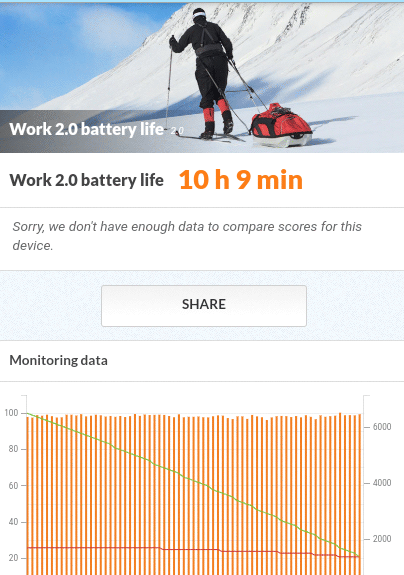
PCMarkのバッテリーテスト結果
Androidアプリについて
Chrome OSではAndroid端末向けのアプリを利用できますが、すべてのアプリが正常に動作するわけではありません。機種によって動く場合もあれば、動かない場合もあります。
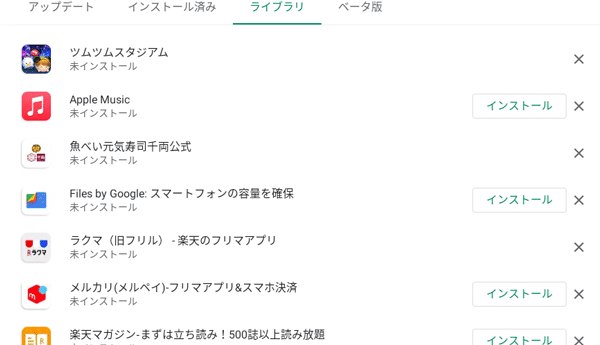
これまでに利用したことがあるアプリの対応状況は「Playストア」の「マイアプリ」で確認できます
Spin 311でいくつかのアプリを試したところ、Googleの基本アプリはほぼすべて利用できました。ただし起動に若干時間がかかるものがいくつかあり、さらに処理の際にちょっとした間を感じるアプリもあります。
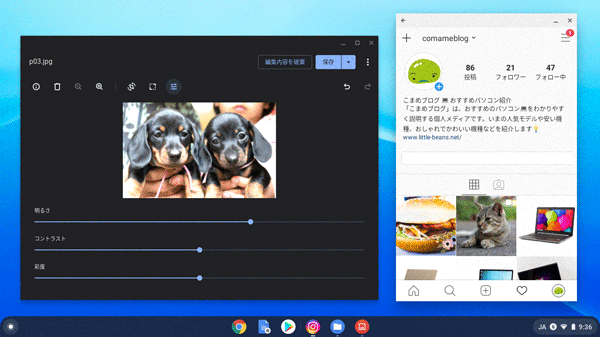
若干の「間」はあるものの、複数のアプリを同時に表示できるのはChromebookならではの強みです
有名どころをいくつか試したところ、ダウンロードできないものがいくつかありました。ただSpin 311で使われているMediaTek系のCPUはAndroidアプリと比較的相性がいいので、Celeron搭載機種よりも使えるアプリはやや多めです。とは言え、Androidアプリについては「動けばラッキー」ぐらいに考えておいたほうがいいでしょう。
アプリの動作検証結果
| 写真の複数投稿、ストーリーの作成、キャプションの入力など問題なく行なえた | |
| ○ Netflix | 動画のダウンロード / 視聴は普通に行なえる |
| ○ Disney+ | 動画のダウンロード / 視聴は普通に行なえる |
| ○ プライム・ビデオ | 動画のダウンロード / 視聴は普通に行なえる |
| ○ Lightroom | RAW画像の現像が可能。処理時に一瞬の間があるが遅くはない。ただし大量の画像の現像には不向き |
| ○ Photoshop Express | 加工した写真をインスタに投稿までOK。サイズの大きい画像は少し間があるが普通に作業できる |
| ○ Kindle | 書籍の購入 / ダウンロード / 閲覧は問題なし |
| × 原神 | ダウンロードできなかった |
| ○ ZOOM Cloud Meetings | ビデオミーティング / 音声通話が可能 |
※2021年2月9日時点
Chromebook入門用におすすめ
Spin 311の魅力は、タッチ操作が可能な2-in-1タイプである点です。ChromebookでAndroidアプリを使うのであれば、やはりタッチ操作は欠かせません。またアプリ操作の観点では、タッチ対応クラムシェルよりもタブレットに変形できたほうが有利です。
加えてIPSパネルによる画質も悪くはなく、キーボードを使った作業のしやすさも及第点に達しています。解像度が低くインターフェースが少ない点はやや残念ですが、使い方しだいでなんとかなるでしょう。
そしてなんと言ってもうれしいのが、これだけの機種を3万円台前半の安い価格で買える点です。あくまでも軽めの作業向けですが、スマホだと面倒だけどPCを使うのはちょっと億劫な場面にはピッタリ。Chromebook入門機としておすすめします。

Chromebookならではの特徴が盛り込まれた入門機

Chromebook Spin 311
【Amazon.co.jp 限定】Google Chromebook Acer ノートパソコン Spin 311 CP311-3H-A14P 11.6インチ 360°ヒ...
Google Chromebook Acer ノートパソコン Spin 311 CP311-3H-A14N/E 11.6インチ 360°ヒンジ 英語キーボード ...
*
当サイトでは2~3万円台の格安ノートPCから高性能ノートPCまで、さまざまな最新モデルを検証・解説しています。記事の更新情報やお買い得情報を当サイトのTwitterアカウントでお知らせしているので、ぜひフォローをお願いします。
ツイッターでこまめブログをフォローする
関連記事
Chromebook関連記事一覧
格安・激安!新品で2~4万円台の安いノートパソコンおすすめ機種


